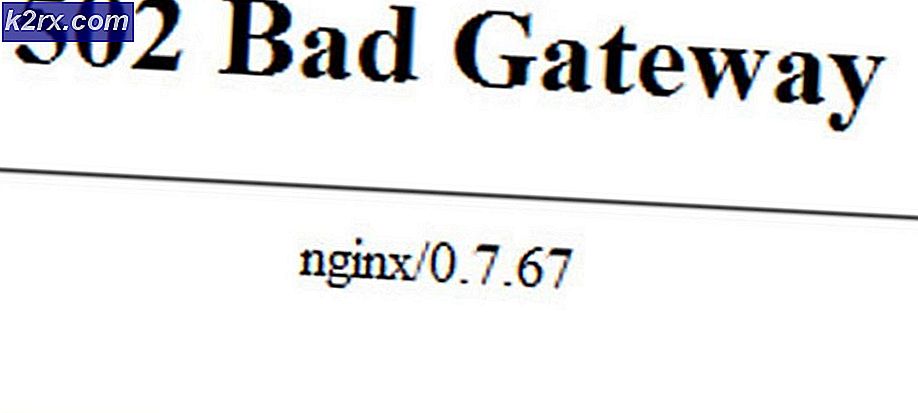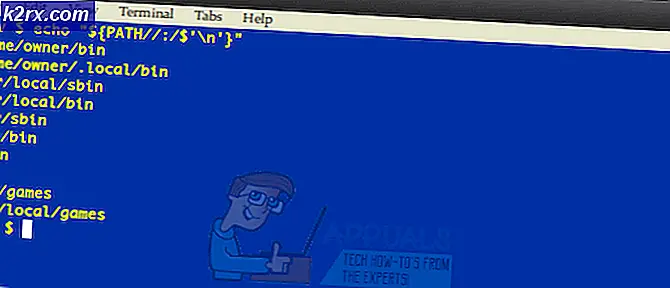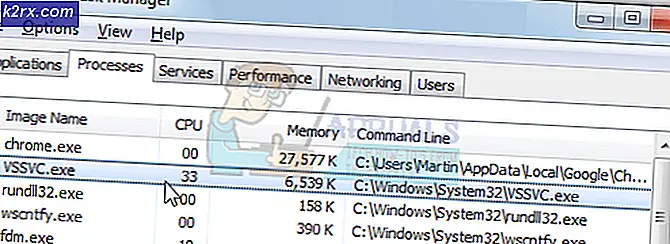Nasıl yapılır: Sayfa Dosyasını Doc veya DOCX'e Dönüştürme
Pages, Windows için Word Pad gibi, MAC için bir kelime işlemcisidir. Sayfalar'da, MS Word veya Word Pad'te oluşturulan dosyaları açabilirsiniz, ancak Word'deki * .pages dosyalarını açamazsınız. Yani, bir .doc dosyası veya bir Windows kullanıcısına ihtiyaç duydukları bir e-posta gönderiyorsanız, bir Windows kullanıcısı bir sayfa dosyası aldı, daha sonra bir .doc dosyasına dönüştürmeniz gerekecek. Sayfalarda Kullanılabilir bir Mac'iniz varsa, dosyayı kolayca Microsoft Word'ün okuyabildiği ve düzenleyebileceği bir biçimde kaydedebilirsiniz. Ama bir Mac'iniz yoksa ve bir Windows PC'niz varsa, o zaman sayfalar dosyasını açmak için bir yol var. Bu kılavuzu izleyin ve ihtiyaçlarınıza en uygun yöntemi seçin.
Geçici çözüm: Windows'ta bir Sayfa Dosyası Açma
Bu, Windows'ta * .pages dosyasını açmak için hızlı ve kirli bir çalışmadır. Bunun çalışması için; PDF Viewer (Adobe Reader veya Windows Varsayılan) olmalıdır. Bu sadece bir mavi ay içinde bir kez sayfalar dosyasını açmak istiyorsanız idealdir.
İndirilen * .pages dosyasına sahip olduğunuzu varsayarsak. Windows'ta .pages dosyasına sağ tıklayın ve Yeniden Adlandır'ı seçin. Dosya adının sonunda. Sayfaları .zip ile değiştirin .
Başarıyla yeniden adlandırdıktan sonra, şimdi bir zip dosyası olan dosyayı açın. Içinde Quicklook adlı bir klasör olacak. Aç onu. Preview.pdf adlı bir dosya olacak . Sayfalarınız pdf formatında dosyalanacak. Windows 7'de açmak için Adobe Reader gibi ücretsiz bir PDF okuyucuya ihtiyacınız olacak. İndir ve bu bağlantıdan yükleyin . Windows 8 veya üstü, yerleşik bir pdf okuyucu var. Preview.pdf dosyasını açın ve okuyucuda açılır. Tüm sahip metin ise, o zaman bir Word belgesinde kaydetmek için metni kopyalayabilirsiniz. Tüm içeriği seçmek için Ctrl tuşunu basılı tutun ve A düğmesine basın . Ardından Ctrl tuşunu basılı tutun ve kopyalamak için C tuşuna basın . Yeni bir Word belgesi açın. Ctrl tuşunu basılı tutun ve kopyalanan içeriği Word belgesine yapıştırmak için V tuşuna basın . Tüm metinler kopyalanacaktır. Belgeyi sakla. Ve doc formatında kaydedilecek.
İşlemden geçmek istemiyorsanız, PDF'yi çevrimiçi olarak .DOC'ye dönüştürün.
Pdf dosyasını .doc dosyasına çevirmek için buraya tıklayın
PRO TIP: Sorun bilgisayarınız veya dizüstü bilgisayar / dizüstü bilgisayar ile yapılmışsa, depoları tarayabilen ve bozuk ve eksik dosyaları değiştirebilen Reimage Plus Yazılımı'nı kullanmayı denemeniz gerekir. Bu, çoğu durumda, sorunun sistem bozulmasından kaynaklandığı yerlerde çalışır. Reimage Plus'ı tıklayarak buraya tıklayarak indirebilirsiniz.Yukarıdaki bağlantıyı takip edin, pdf dosyasını seçmek için Dosya seç'i tıklayın. Otomatik olarak yüklenecek ve başlayacaktır. Dönüştürülen dosyayı indirmek için dönüşüm bittiğinde Dosyayı indir'i tıklayın.
1. Çözüm: .pages dosyasını Mac'te .doc olarak kaydedin
MAC'deki sayfalar dosya türünü seçmenize izin verir, bu nedenle çapraz platformlarda okunabilecek olan .doc biçiminde kaydedilebilir.
Sayfaları Aç. Dosya'yı tıklayın ve Farklı kaydet'i seçin.
Kopyayı kaydet olarak kaydedin . Yanında Word Belgesi'nin seçili olduğundan emin olun.
Kaydet'i tıklayın . Şimdi .doc formatında kaydedilecek.
Çözüm 2: Sayfaları Mac'te .doc Belgesi Olarak Dışa Aktar
Herhangi bir nedenle Farklı kaydet seçeneği sizin için çalışmıyorsa, siz de dışa aktarabilirsiniz.
Dönüştürmek istediğiniz sayfaları açın.
Dosya üzerine tıklayın. Açılır menüden Export / Export To öğesine tıklayın.
Dosya türü için Word'ü seçin ve İleri'ye tıklayın.
Belgenin adını Farklı kaydet'e karşı yazın. .doc uzantısı ona otomatik olarak eklenecektir. Nereye karşı konum seçin. Dışa Aktar'ı tıklayın.
.doc dosyası, belirttiğiniz yerde kullanıma hazır olarak kaydedilir.
Çözüm 3: .pages dosyasını Windows'ta çevrimiçi olarak .doc dosyasına dönüştürme
Herhangi bir ek yazılım gerekmeden bir windows dosyasını bir windows sistemindeki doc'a dönüştürebilirsiniz ve tek ihtiyacınız internet erişimi.
Sadece http://www.zamzar.com/convert/pages-to-doc/ adresine gidin.
1. Adım'ın altındaki Dosyaları seç'i tıklayın ve .pages dosyasının bilgisayarınızda nerede olduğuna gidin ve dosyayı seçin .
2. Adım'ın altındaki Dosyaları şuraya dönüştür'ü tıklayın ve dokümanı görene kadar aşağı kaydırın. Gördüğünüzde tıklayın .
3. Adım'ın altında, dönüştürülen dosyayı alacağınız e-posta adresinizi girin .
Dönüştürmeyi başlatmak için 4. Adım'ın altındaki Dönüştür'ü tıklayın. Ve dönüştürülen dosyanın, gelen kutunuzda postalanmasını bekleyiniz ve muhtemelen 5 dakika içinde alacaksınız.
PRO TIP: Sorun bilgisayarınız veya dizüstü bilgisayar / dizüstü bilgisayar ile yapılmışsa, depoları tarayabilen ve bozuk ve eksik dosyaları değiştirebilen Reimage Plus Yazılımı'nı kullanmayı denemeniz gerekir. Bu, çoğu durumda, sorunun sistem bozulmasından kaynaklandığı yerlerde çalışır. Reimage Plus'ı tıklayarak buraya tıklayarak indirebilirsiniz.